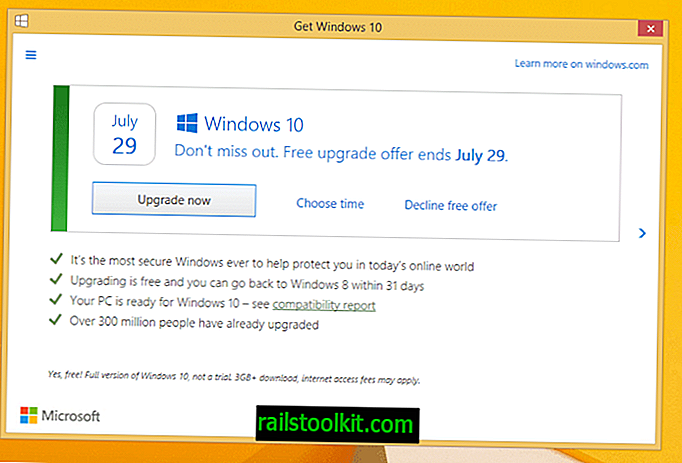Klient µTorrent BitTorrent je nepochybne jedným z najpopulárnejších svojho druhu. Väčšina z toho vyplýva zo skutočnosti, že funguje viac-menej po vybalení z krabice, je dosť ľahká na systémové prostriedky a dodáva sa s dosť pokročilými možnosťami, ako stráviť lepšiu polovicu dňa konfiguráciou klienta.
Sťažnosti sa však v poslednom čase zvýšili. V tejto súvislosti sa spomína najmä ponuka nástrojov a adware počas inštalácie a aktualizácie, ako aj reklama, ktorá sa zobrazuje v prehrávači, keď je spustený.
Nasledujúca príručka vás prevedie procesom inštalácie µTorrentu na vašom počítači bez toho, aby ste súčasne museli inštalovať ponuky adware a panela nástrojov programu. Druhá časť sprievodcu sa zameriava na pokročilé nastavenia klienta, aby sa zbavila reklamy zobrazenej v programovom rozhraní.
Inštalácia µTorrent
Najnovšiu verziu programu si môžete stiahnuť z oficiálnej webovej stránky. Tu nájdete súbory na stiahnutie pre všetky platformy, prístup k beta verziám, verziu klienta pre Android a µTorrent Plus, komerčnú verziu programu.
Poznámka : V príručke bola použitá verzia 3.3.1 Build 29812 k 28. júnu pre Windows. Novšie alebo staršie verzie môžu spracovať veci inak. Je však pravdepodobné, že sa z väčšej časti zmenia iba reklamy, ktoré sa ponúkajú počas inštalácie.Po stiahnutí spustite inštalačný program vo svojom systéme. Prvá obrazovka vyzdvihuje verziu klienta, ktorý sa chystá nainštalovať do systému. Zasiahnite tu.

Varovná obrazovka vás informuje, že µTorrent podvody existujú na internete a že by ste si mali program sťahovať iba z oficiálnych webových stránok. Znova kliknite na tlačidlo Ďalej.
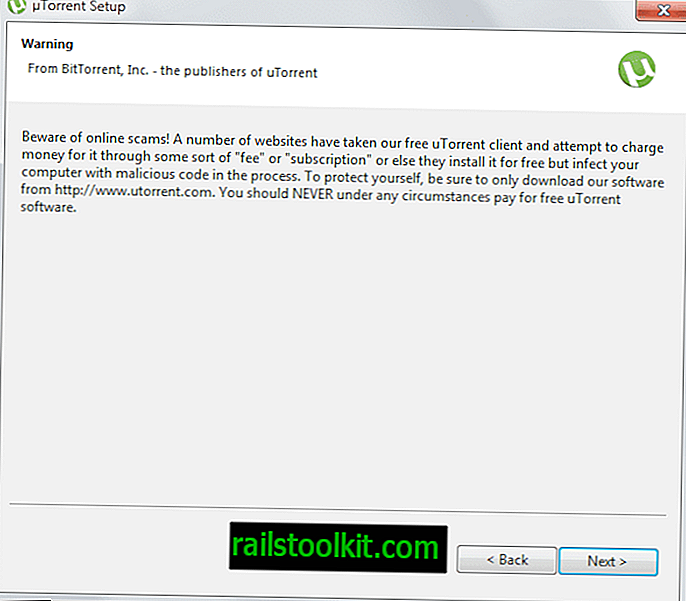
Na ďalšej obrazovke sa zobrazí licenčná zmluva. Ak chcete pokračovať v inštalácii, musíte kliknúť na Súhlasím. Tu nájdete informácie o tom, že program využíva OpenCandy na napájanie reklamných ponúk počas nastavovania.
Tento inštalačný program používa sieť OpenCandy na odporúčanie ďalšieho softvéru, ktorý môže byť užitočný počas inštalácie tohto softvéru. OpenCandy zbiera informácie o tejto inštalácii a procese odporúčaní, ktoré neumožňuje identifikáciu osôb. Zhromažďovanie týchto informácií POUZE počas tejto inštalácie a procesu odporúčaní; v súlade so zásadami ochrany osobných údajov spoločnosti OpenCandy, ktoré sú k dispozícii na adrese www.opencandy.com/privacy-policy

Môžete si vybrať, či chcete vytvoriť položku ponuky Štart, ikonu rýchleho spustenia alebo ikonu pracovnej plochy na ďalšej stránke inštalačného programu. Po dokončení výberu kliknite na tlačidlo Ďalej. Nebol tu zobrazený žiadny inštalačný adresár, ktorý by bol čudný.
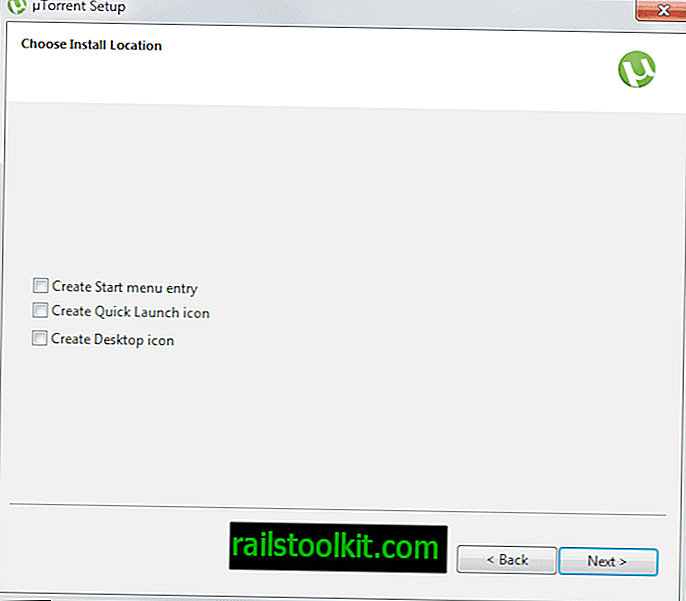
Na konfiguračnej obrazovke sa automaticky mapujú súbory .torrent, magnetické prepojenia a .btsearch na uTorrent, pokiaľ nezačiarknete túto možnosť. Program pridá výnimku do brány Windows Firewall a spustí ju aj pri štarte, pokiaľ tu tieto možnosti nezakážete.

Ďalšia ponuka je oficiálna a ponúka bezplatné stiahnutie všetkým používateľom. Toto je Bagboy od Pixies v čase písania. Pred kliknutím na tlačidlo Ďalej zrušte začiarknutie políčka „Áno, rád by som vyskúšal toto bezplatné stiahnutie“.
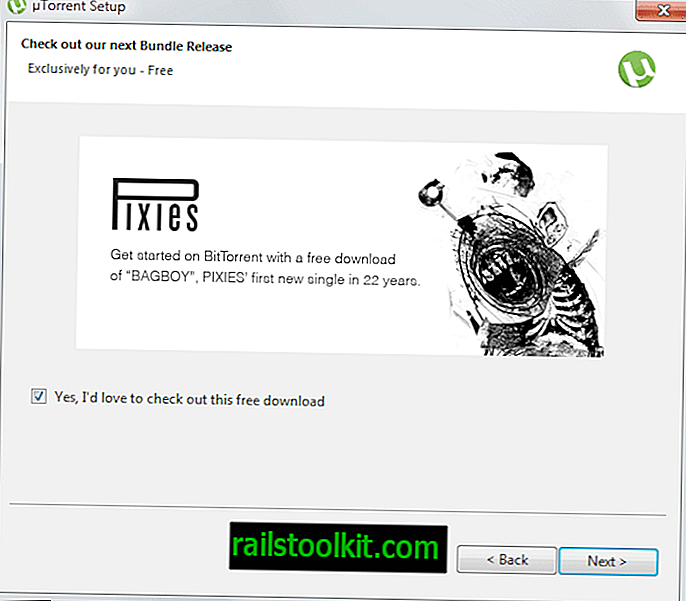
Na ďalšej obrazovke skontrolujte možnosť „Upozorniť ma pred inštaláciou aktualizácií“. Na obrazovke sa zobrazia informácie o dostupných aktualizáciách, aby ste mohli kontrolovať, kedy a ako sú nainštalované.
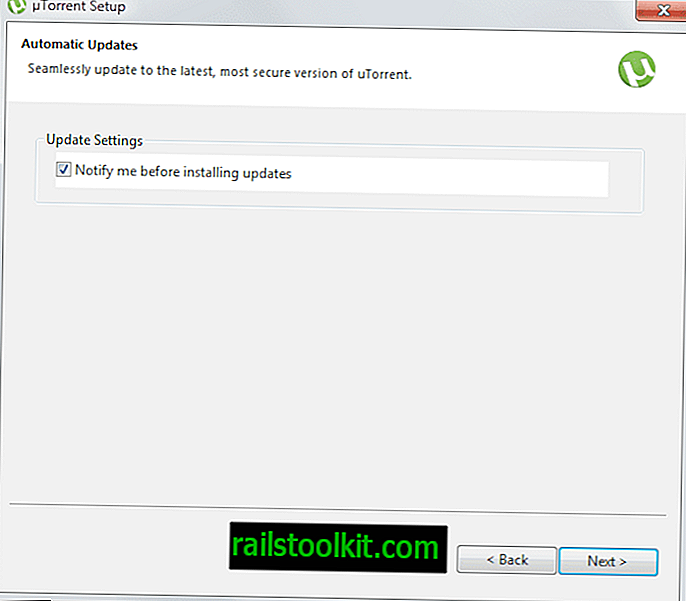
Prvá ponuka adwaru je uvedená na nasledujúcej stránke. Aj keď sa ponuky môžu líšiť, zvyčajne sa môžete dozvedieť, či ide o reklamu, alebo nie tak, že sa pozriete na tlačidlá na stránke. Ak vidíte prijatie alebo odmietnutie, zvyčajne ide o reklamu.
Toto je pre program Conduit, ktorý možno nebudete chcieť nainštalovať do svojho systému. Kliknutím na Odmietnuť ponuku prejdete.
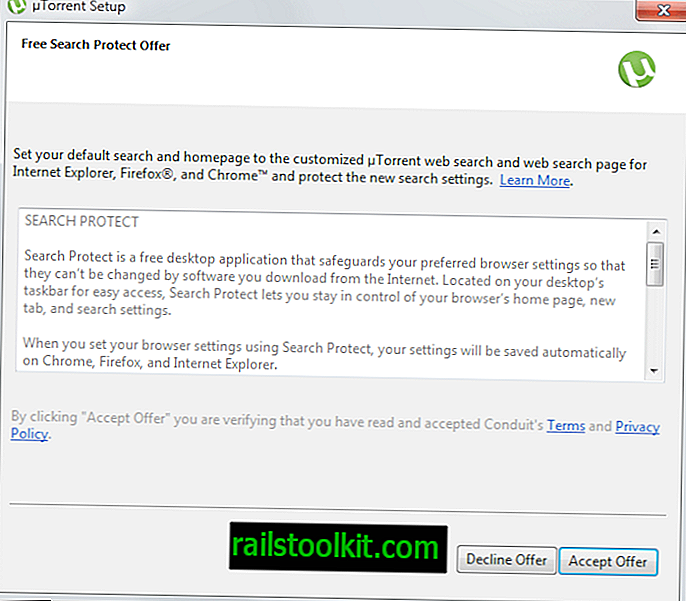
Druhá ponuka sa zobrazí na nasledujúcej stránke. Tu nájdete prepínače pre prijatie alebo odmietnutie. Všimnite si, že tu nájdete aj tlačidlá spiatočky a dokončenia. Uistite sa, že ste na stránke vybrali Decline a potom Finish.
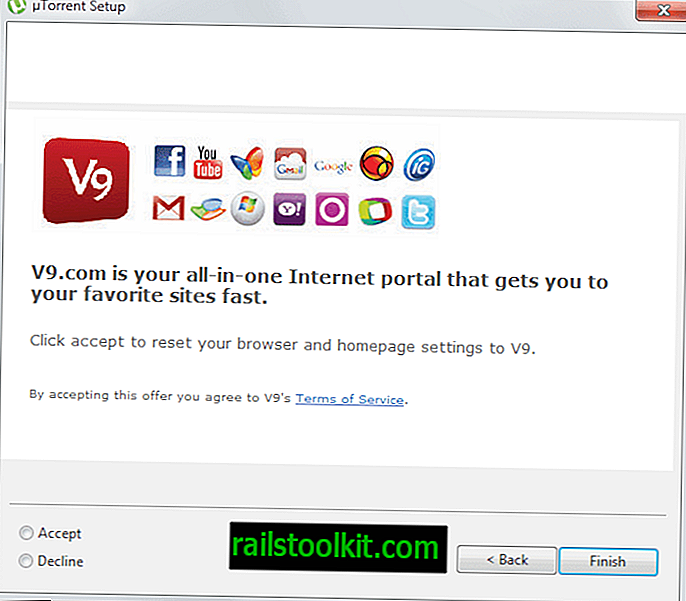
Môžete tiež získať ponuku na inštaláciu panela prehliadača uTorent alebo iného panela nástrojov. Obrazovka vyzerá takto:
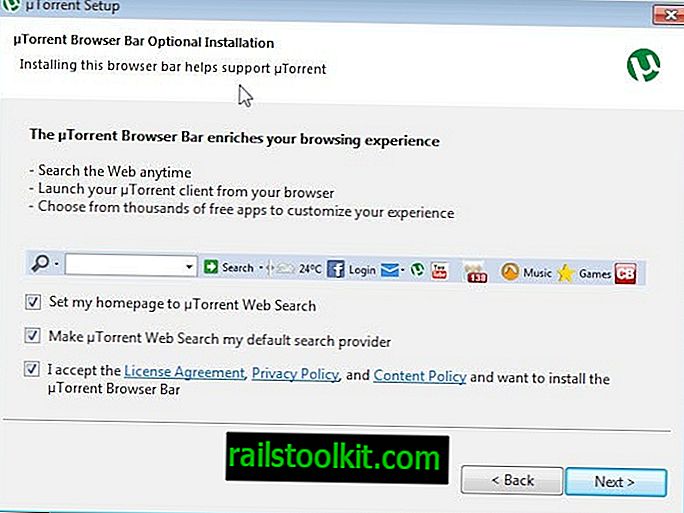
Pred kliknutím na ďalšie tlačidlo nezabudnite zrušiť všetky tri možnosti.
Konfigurácia µTorrent
Program µTorrent sa spustí hneď po kliknutí na tlačidlo Dokončiť. Nasledujúca časť sprievodcu sa zameriava iba na reklamy zobrazené v klientovi a nie na všeobecnú konfiguráciu klienta.
Do µTorrentu 3.2.2 boli zavedené tzv. Reklamy v obsahovej sieti. Tieto reklamy sa zobrazujú v hornej časti záznamu torrentu av ľavom dolnom rohu klienta.
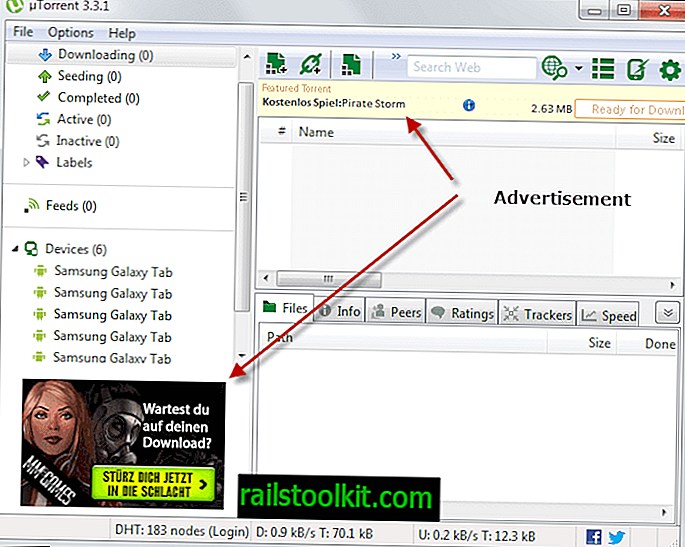
Ak chcete tieto reklamy zakázať, postupujte takto:
- Kliknite na Možnosti> Predvoľby.
- Prepnite na ponuku Rozšírené.
- Do poľa filtra zadajte ponuky.
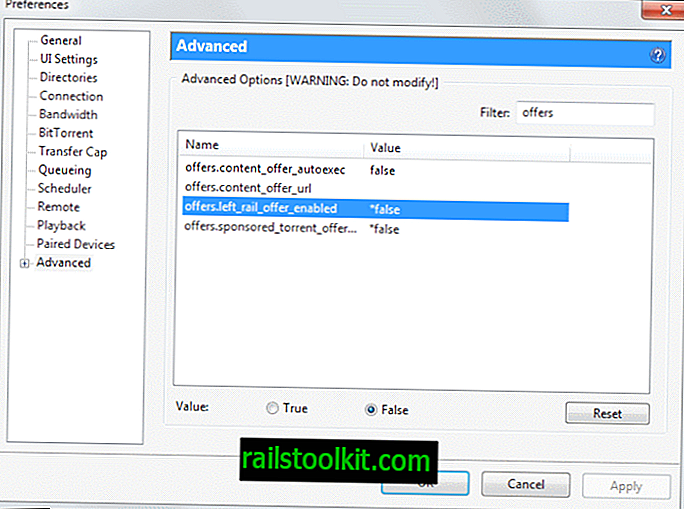
- Nastavte Offers.content_offer_autoexec na false.
- Nastavte Offers.content_offer_url na prázdne.
- Nastavte Offers.left_rail_offer_enabled na false.
- Nastavte Offers.sponsored_torrent_offer_enabled na false.
Predtým, ako sa zmeny prejavia, musíte reštartovať uTorrent. Horná reklama in-torrent sa odstráni po reštarte, zatiaľ čo reklama v ľavom dolnom rohu sa nahradí všeobecnou ponukou uTorrent Plus.
Ďalšie preferencie, ktoré možno budete chcieť nastaviť na false.
- gui.show_plus_upsell (odstráni reklamu plus, ktorá sa zobrazuje v ľavom dolnom rohu).
- bt.enable_pulse
Ponuky reklám sa vám môžu zobraziť aj pri inovácii klienta. Nezabudnite na to.
verdikt
Musíte venovať pozornosť inštalačnému alebo aktualizačnému dialógovému oknu aplikácie uTorrent, aby ste sa uistili, že na váš počítač nenainštalujete adware alebo iný nežiaduci softvér. Upozorňujeme, že vám môžu byť zobrazené ďalšie ponuky, čo sťažuje napísanie sprievodcu, ktorý vás pripraví na všetky možnosti.
Je dôležité, aby ste si pozorne prečítali každú stránku inštalátora, aby ste sa v tomto ohľade vyhýbali chybám.